Hvordan fikse skjermbilder vises svart på Windows 10
PrintScrn-tasten på tastaturet kan fange hva som helst på skjermen og kopiere det til utklippstavlen på Windows. Du må da lagre bildet ved å lime det inn i en bildeditor som Paint. Windows 10 er den første Windows-versjonen som har et smartere, enklere å bruke skjermdumpverktøy. Du kan trykke på Win + PrintScrn-snarveien, og et skjermbilde blir tatt og lagret i en skjermbildemappe i bildebiblioteket.
Skjermdumpverktøyet er grunnleggende, men det fungerer. Hvis du prøver å ta skjermbilder på systemet ditt, men de virker alle svarte, dvs. ingenting blir tatt, her er noen ting du kan gjøre for å fikse det.
Skjermbilder vises svarte på Windows 10 (FIX)
Prøv følgende for å fikse skjermdumpene vises svarte på Windows 10.
1. Tredjeparts skjermdumpverktøy
Skjermdumpverktøyet på Windows 10 er grunnleggende, og Snipping-verktøyet er imidlertid bare litt bedre, det er mange skjermverktøy fra tredjeparter som du kan bruke i stedet for den innfødte løsninger. Prøv å bruke Greenshot eller IrfanView.
2. Se etter DRM-beskyttet innhold
Apper på Windows kan merke seg selv slik at de blir ekskludert fra skjermdumpverktøyet. I tillegg forhindrer apper som Netflix skjermbilder og skjermopptak alt sammen for å forhindre piratkopiering, blant annet.
- Åpen Notisblokk og bruk Win + PrntScrn tastatur for å fange det.
- Åpne brukermappen din, gå til Bilder> Skjerm mappe.
- Sjekk om Notepad var tatt i et fullskjermskjermbilde.
- Hvis Notepad blir tatt, men en bestemt app vises konsekvent svart i skjermbilder, er det høyst sannsynlig at det blokkerer dem. Du kan fremdeles fange den ved å kjøre appen i en sandkasse.

3. Se etter skjermdumpblokkere
Apper kan blokkere skjermbilder ikke bare for seg selv men for andre apper. En antivirus-app kan gjøre noe sånt, eller en sikkerhetsapp. Hvis du mistenker at en app blokkerer skjermbilder på systemet ditt, bør du avslutte eller avinstallere det.
- Hvis du vil avinstallere en app som blokkerer skjermbilder, Åpne Kontrollpanel.
- Gå til Programmer> Avinstaller et program.
- Velg appen som blokkerer skjermbilder, og klikk Avinstaller på toppen.
4. Skjermbilde spill
Noen spill blokkerer eksterne skjermdumpverktøy, men de har ofte egne innebygde verktøy for å fange spill. Hvis du prøver å skjermdumpe i et Steam-spill, følger du trinnene nedenfor.
- Åpen Damp.
- Gå til Bibliotek og sørg for at spillet du spiller vises der. Klikk Spille.
- Når spillet har lastet og du kan spille det, trykk på F12-tasten å fange et skjermbilde.
- Du kan tilgang til skjermbildet fra Steam-mappen. Se etter følgende mappe.
D: \ Steam \ Userdata \ UserID \ 760 \ fjern \ AppID \ screenshots
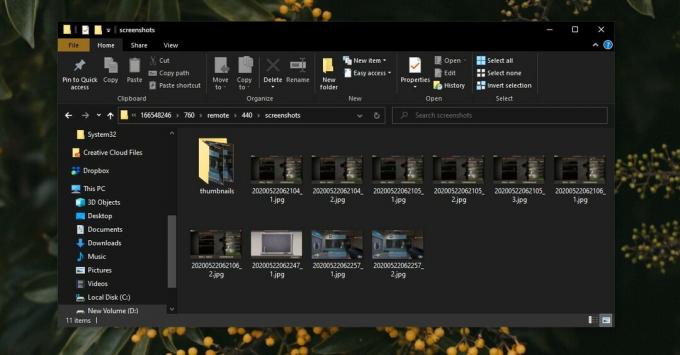
5. Fix fra registeret
Det er mulig at et problem i registeret forhindrer at skjermbilder blir tatt.
- Trykk på Win + R hurtigtast for å åpne Kjør boks.
- Skriv inn Kjør-boksen ‘Regedit’, og trykk på Enter.
- I registerredigereren, naviger til følgende tast.
Computer \ HKEY_LOCAL_MACHINE \ SYSTEM \ CurrentControlSet \ Control \ GraphicsDrivers \ DCI
- Dobbeltklikk på TimeOut i høyre rute og sett verdien til 0.
- Høyreklikk på oppgavelinjen og velg Oppgavebehandling.
- Gå til Prosesser-fanen og velg Windows utforsker.
- Klikk Omstart nederst til høyre.
Du vil nå kunne ta skjermbilder.
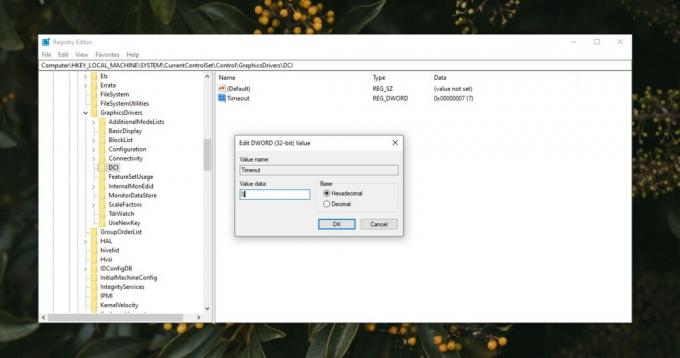
Konklusjon
Det er enkelt å ta skjermbilder på Windows 10, men for alle sofistikerte behov trenger du et tredjepartsverktøy. Windows 10 blokkerer ikke disse verktøyene aktivt fra å fungere, så hvis du har problemer med skjermbilder, er det sannsynlig noe å gjøre med appen eller verktøyet du bruker.
Søke
Siste Innlegg
Slik fjerner du apper fra Open With-listen i Windows 10
Når du høyreklikker på en fil på Windows 10, kontekstmenyen har et ...
Se og klikk på innhold på bakgrunnsvinduer med kikk gjennom
Her på AddictiveTips. vi kommer ofte over små verktøy som ikke ser ...
MStartEx: Metro-Style Start Menu Replacement for Windows 7, Vista og XP
Microsoft har endret brukergrensesnittet til Windows enormt i de si...



